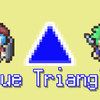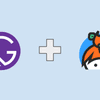【Ubuntu(Linux)】Terrariaのサーバー開くのちょろすぎて草
テラリアのサーバーを自前のVPSで開くのがあまりにもチョロかったので、やり方を備忘録がてら公開しておきます。
UbuntuでTerrariaのサーバーを開きたい
誰でも一度は思うはずです(そんなことはない)。
というわけで、やっていきます。
想定読者層
この記事は、
- Ubuntuの基本がそれとなくわかり、
- VPSや自宅Ubuntu鯖でTerrariaのサーバーを開こうとしている方
を対象にしています。
そもそもゲームサーバーを開くのが初めて、という方は「?」という単語が出てきたときに、逐一調べながら読むようにしてください。
【手順1】ufwで使うポートを開ける
Terrariaサーバーがデフォルトで使用するポート番号は7777です。良い番号ですね。
とはいえ、デフォルトで適当に開放していると、ツールを使った探知に引っかかりやすくなり、攻撃に繋がる可能性があります。変えておくのが無難でしょう。変えても攻撃を受けるときは受けますが、何もしないよりはマシです。
これまたUbuntuを使うような人であれば知っているでしょうが、使ってはいけないポート番号や、範囲から外れる番号も存在します。間違っても「334」とか「114514」とかは使わないようにしましょう。
使うポート番号を決めたら、ufwを使っている場合はそのポートを開けます。ufwの基本がわからない人は、諦めてください。
sudo ufw allow 7777/tcp
sudo ufw reloadできたら、ufw statusで確認しましょう。
sudo ufw status【手順2】wgetでテラリアのサーバー実行ファイルを持ってくる
テラリアのサーバーファイルは、無料で入手できます。
Ubuntuをいじるような変態の皆様ならご存知のことだとは思いますが、一応説明を。
wgetは、「俺様の代わりにお前が手動でファイルをダウンロードしてこいコマンド」です。wget <何かしらのダウンロード直URL>のようにすると、そこからファイルを取ってくることができます。
一度お手元のマシーンでダウンロードしてsftpで上げてもいいですが、こうすると二度手間にならずに済みます。
まだ入っていない方は、インストールを行っておきます。Ubuntuの例です。他のOSを使っている方は、自分で調べてください。
sudo apt install -y wget入っているかどうかは以下のコマンドで確認できます。最初からUbuntuにはwgetが入っていたような気がしなくもありません。
wgetwgetが使えるようになったことを確認したら、適当にcdやmkdirをして作業場所を作っておきましょう。別にどこでも構いません。
そうしたら、このfandomにアクセスしてURLを確認します。
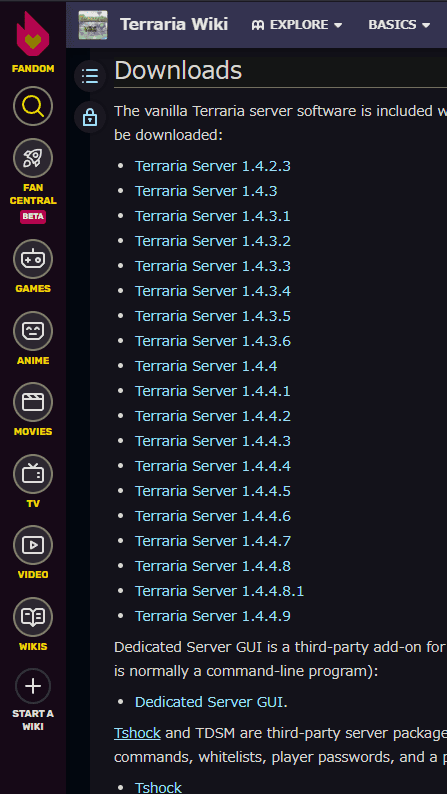
この様になっていますので、クリックしてダウンロードするのではなく、青文字を右クリックしてURLをコピーします。適当に最新版を選んでおけば大丈夫だと思います。
そうしたら、以下のようなコマンドを打ってください。URLの部分はもちろん、コピーしてきたものです。
wget https://terraria.org/api/download/pc-dedicated-server/terraria-server-1449.zip【手順3】解凍する
私はUbuntuでも(なんとなく)7zipを使っています。まだ入っていない方は、以下のコマンドで導入しておきましょう。ちなみに、wgetの他にもcurlでもいけるっぽいですが、wgetのほうが楽にかけます。
sudo apt install p7zip-fullそうしたら、取ってきたZipファイルの中身を解凍します。
7z x ダウンロードしてきたファイル名.zip場所を指定する場合、-dオプションで指定します。
7z x ダウンロードしてきたファイル名.zip -d /dokodemo/iiyoすぐに解凍が終わります。
Ubuntuの場合、解凍したフォルダの中にあるLinuxフォルダを使用します。他のフォルダは不要なので、削除してOKです。
Linuxのままだと邪魔なので、mvしておきましょう(任意)。
mv ./できたフォルダの名前/Linux ./好きなフォルダ名/.調べていて知ったのですが、この./好きなフォルダ名/.の右にある「/.」は、「ディレクトリ直下の」という意味で、「そこに【好きなフォルダ名】という名前のフォルダが無かったときに作る挙動にする」働きがあるようです。私が実際に試したわけではないので、勘でいい感じに、初心者の方は調べながら、頑張って好みの場所に移動させてください。
【手順4】configファイルを作る(省略可)
Terrariaサーバーを起動するに当たり、configファイルを作っておきましょう。なお、この手順を省略しても正常に起動します。
上のフォルダ内にcdし、適当なテキストファイルを作りましょう。律儀にserverconfig.txtとか名付けてもいいですが、ゲーム用サーバーですので自分がわかればsc.txtとかでもいいんじゃないでしょうか。長ったらしいのは嫌いなので、今回はsc.txtと名付けた体でいきます。
そうしたら、
vim sc.txtとでも打って編集画面を起動します。
以下のような項目を打っていきましょう。必要な項目だけ設定すればOKです。項目の順番はどうでもいいです。ワールド名などは適宜変更してください。
worldpath=./worlds
maxplayers=16
port=7777特に、手順1でポート番号を「7777」以外に変更した場合は、必ず「port」を変更してください。
それぞれの項目については、以下のサイトなどを参考にしてください。他にも割といっぱい項目があります。
なお、私が適当に起動したときはconfigを完全に作り忘れていたのですが、ワールドデータがなぞのばしょに消えてしまいました。選択肢が出たりして、しっかりと存在はするのですが、場所が全然わかりません。良い子の皆さんは、しっかりと保存先ディレクトリを決定しておきましょう。
【手順5】サーバー起動binに対して権限を付与する
これを忘れると「Permission Denied」と出て何もできません。
chmod 744 TerrariaServer.bin.x86_64このコマンドにより、TerrariaServer.bin.x86_64のファイル権限が「744(読取、書込、実行)」になるようです。今回始めて知りました。マイクラサーバーではこのようなことはしなかった気がします。不思議なものです。
このコマンドは1回実行すればOKです。また、このあとに場所を移動しても消えません。
【手順6】テスト起動する
ここまで来たらいよいよテスト起動です。以下のコマンドを入れます。
./TerrariaServer.bin.x86_64 -config ./cf.txtワールドファイルを特に指定しなかった場合、選択画面や作成画面(英語)が出てくると思います。そうなれば成功です!
【手順7】楽に起動できるようにしておく
このサーバーは、開いた人がサーバー(テラリアサーバーではなく、黒い画面)から切断してしまうと勝手に閉じてしまいます。不便なので、screenを使って楽に起動・かつ開きっぱなしになるようにしておきましょう。
screenが入っていない人は、あらかじめ入れておいてください。本番環境でサーバーをうんちゃらかんちゃらするのには向いていないらしいですが、ゲームをするだけであれば全く問題ありません。
sudo apt install screen私は、run.shとして以下のファイルを作成してあります。意味を理解してから実行できるようにしてください。相対パスのため、どこから実行しても動くわけではありません。必要であれば絶対パスに書き換えるなど、各自工夫して使ってください。
#!/bin/sh
screen -S terra -X quit
screen -dmS terra
sleep 3
screen -p 0 -S terra -X stuff './TerrariaServer.bin.x86_64 -config ./sc.txt\015'これをあらかじめおいておけば、あとはこのファイルが有る場所に移動してsh run.shと打つだけで自動起動です。exitで黒い画面から切断・退出してもサーバーが落ちることはありません。
screenの基本操作や動作は各自ググってください。ただ、以下の基本操作を覚えておけば困ることはないと思います。
screen -r スクリーン名でスクリーンにアタッチ(入室)- screen内にいるとき、Ctrl+A→D でデタッチ(退室)
- screen内にいるとき、Ctrl+A→X でKILL(強制終了、確認あり)
clearでログの消去(Screenは画面が結構バグりやすいです)- screen外にいるとき、
screen -S スクリーン名 -X quitでscreen終了
最後に―パスワードとポート番号変更のススメ
パスワードは毎回入力する手間があります。「パスワード」とかしこまらずに、「合言葉」ぐらいで捉えると良いと思います。
ちなみに、パスワードは変に複雑にするよりも、とにかく長いほうが攻撃に強いです。
ポート番号についても、基本的には変えておくことを推奨します。サーバー単位を狙った攻撃やポートスキャンは防げませんが、それでも幾分かはマシになるはずです。
ローカルのワールドを移す方法
ローカルで遊んでいるテラリアのワールドをサーバーにぶち上げる方法については、別の記事にしました。こちらをご覧ください。
【Terraria/Ubuntu(Linux)】サーバーにローカルのワールドを引っ越す方法


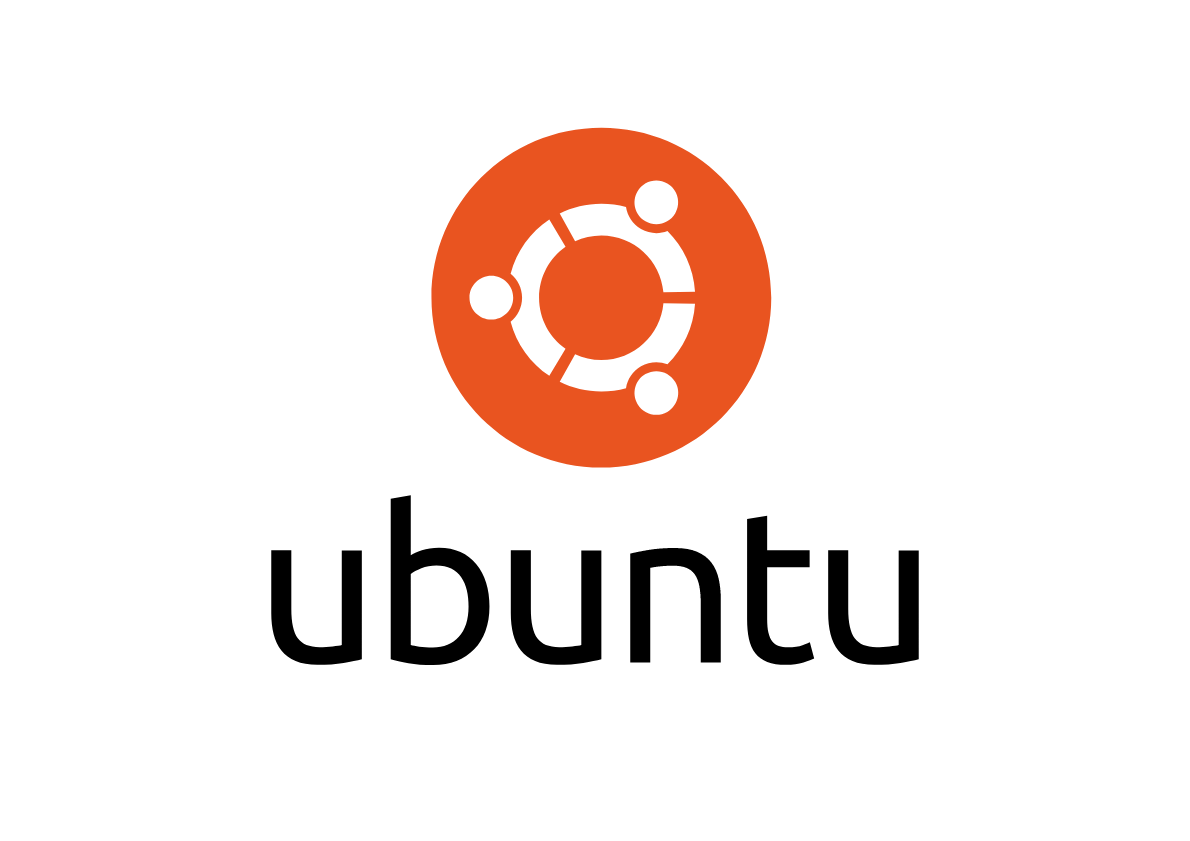





 コーヒーを頭にかける
コーヒーを頭にかける